A Maxon BodyPaint használatával számos kreatív lehetőséged van 3D-objektumok textúrázására és festésére. Különösen hasznos koncepció az XRef-objektum, amely lehetővé teszi, hogy egy külön fájlban dolgozz a modelleden, miközben azt a jelenetedben látod. Ebben az útmutatóban megmutatom, hogyan használhatod hatékonyan az XRef-objektumot a munkafolyamatod optimalizálása érdekében.
Legfontosabb megállapítások
- Használj XRef-objektumot, hogy 3D-modelleket külön fájlokban szerkessz.
- Tartsd rendben a jelenetet, ha XRef-ekkel dolgozol, hogy csak a lényegre koncentrálhass.
- Használj XRef-eket, hogy megkönnyítsd a több személyes projektekben való együttműködést.
lépésről lépésre útmutató
Először is fontos, hogy helyesen állítsd be a munkahelyedet. Itt elmagyarázom a lépéseket, amelyeket végre kell hajtanod az XRef-objektum használatához a BodyPaintben:
1. Készítsd el a 3D-modelledet
Először győződj meg arról, hogy van egy 3D-modelled, amit szeretnél szerkeszteni. Ebben a példában egy figurát használunk. Mentsd el a modellt a "Fájl" > "Mentés másként" menüpont alatt, és nevezd el például "Pasas"-nak.
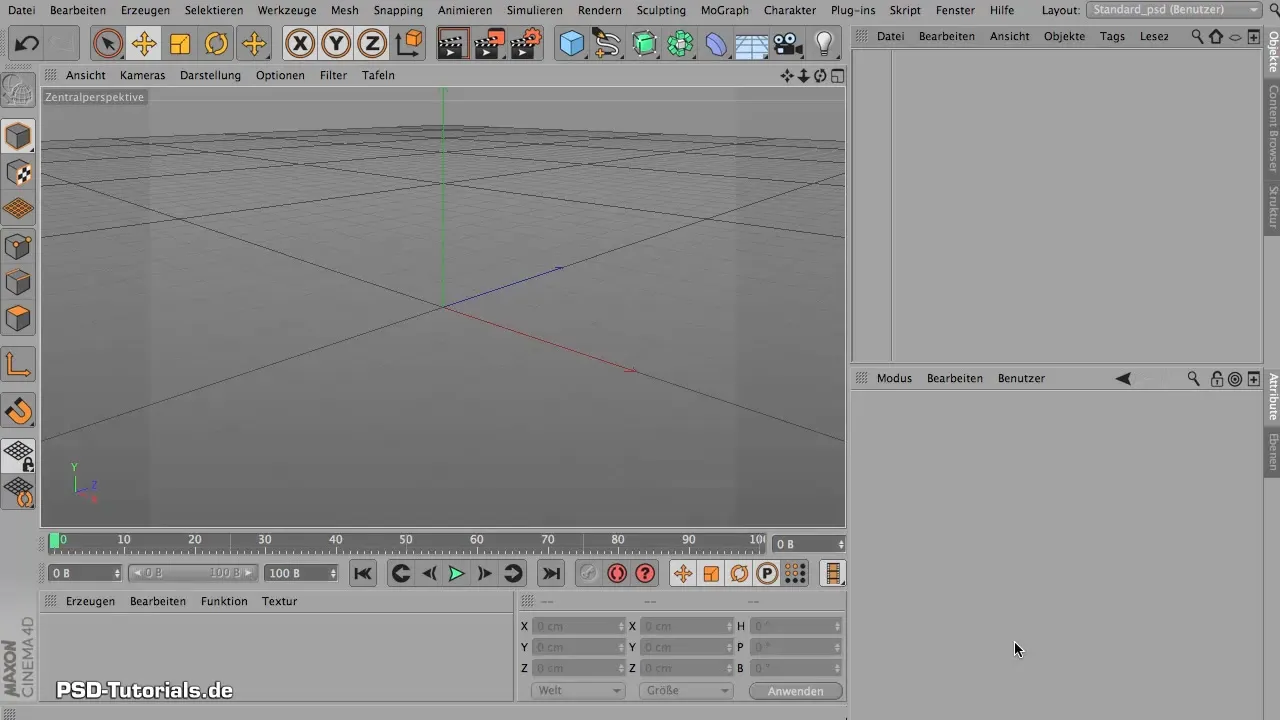
2. Készíts egy új jelenetet
Most szükséged van egy új jelenetre, ahol láthatod és szerkesztheted a modelledet. Készíts egy új jelenetet egy egyszerű kockával, és helyezd el megfelelően. Talán hozzáadhatsz egy második kockát és egy gömböt is, hogy egy alapvető környezetet hozz létre.
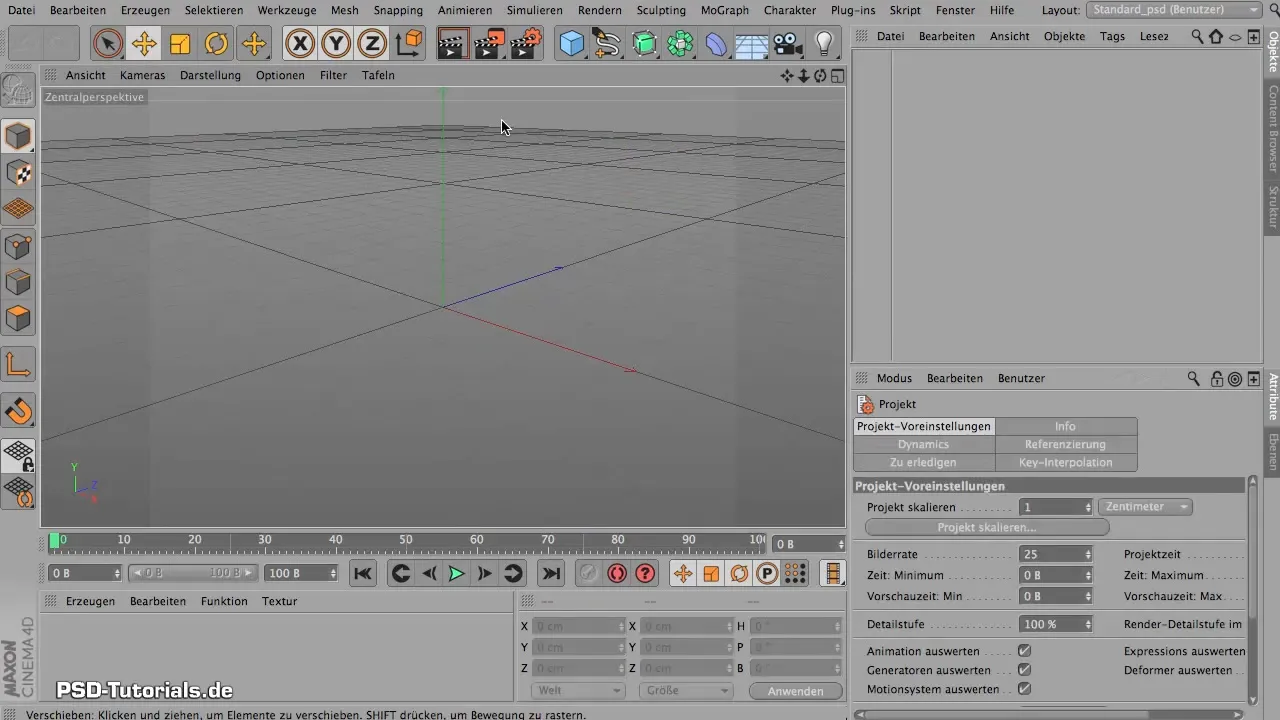
3. Add hozzá az XRef-objektumot
Ahhoz, hogy a modelled látható legyen az új jelenetedben, menj a "Generálás" > "XRef" menüpontra és add hozzá a korábban mentett modelledet ("Pasas"). Kérni fogják, hogy hová szeretnéd elhelyezni. Győződj meg arról, hogy ne süllyedjen a földbe, és szükség esetén emeld fel.
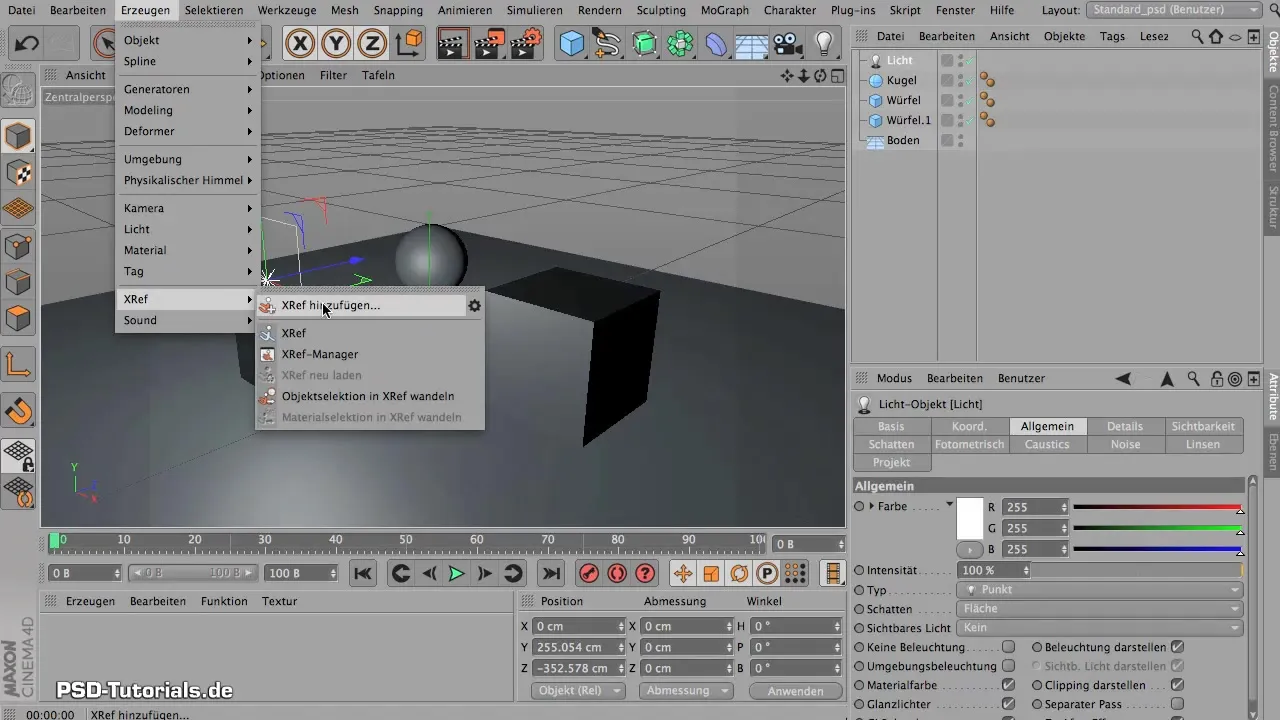
4. Dolgozz a modelleden
Most, hogy a modelled a jelenetben van, minden oldalról megvizsgálhatod, és a széleken dolgozhatsz, anélkül, hogy más objektumok elvonják a figyelmed.

5. Szerkeszd a modellt a külön fájlban
Az XRef-objektum használatával a modell szerkesztéséhez nyisd meg a fájlt, amely a modellt tartalmazza, és végezd el a kívánt módosításokat. A modellt transzformálhatod és alakíthatod a tetszésed szerint.
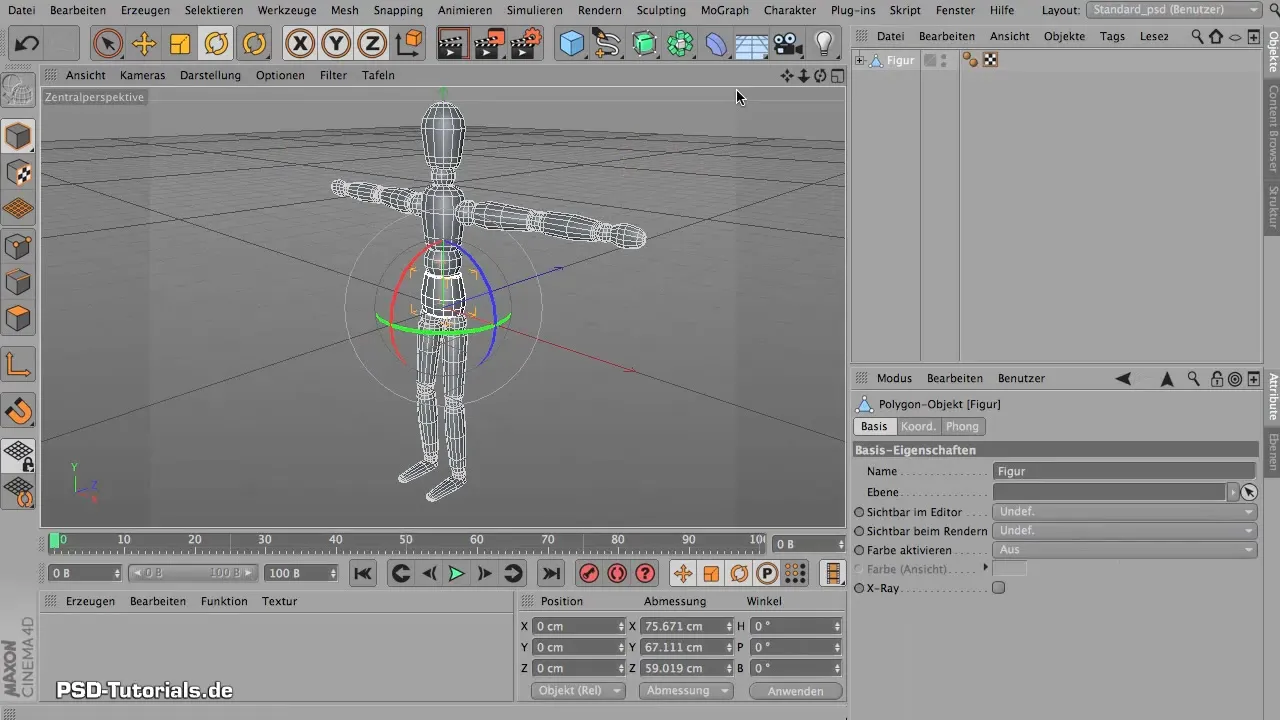
6. Mentsd el a módosításaidat
Miután elvégezted a módosításaidat, mentsd el a fájlt a "Fájl" > "Mentés" menüpont alatt. Ezután zárd be a fájlt, hogy visszatérhess a fő jelenetedhez.
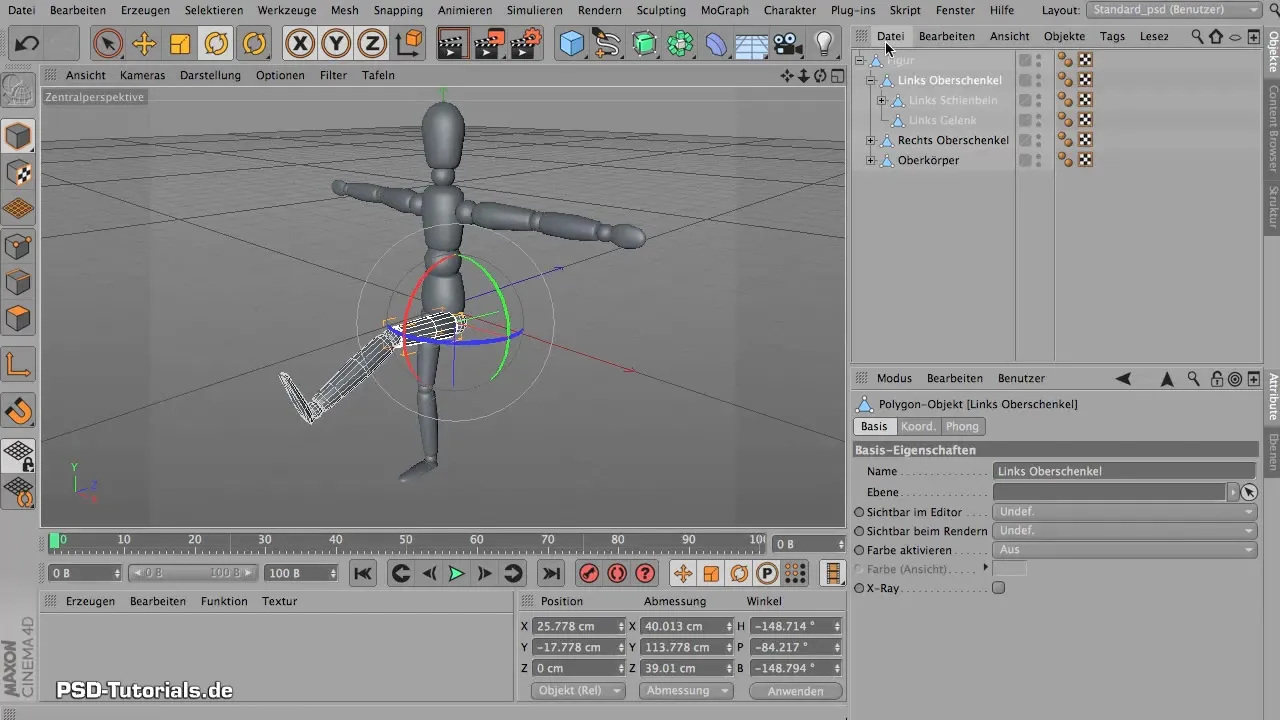
7. Frissítsd az XRef-et a jelenetben
Menj vissza a fő jelenetedhez, és töltsd be újra az XRef-objektumot a "Generálás" > "XRef újratöltése" menüponton keresztül. Most látni fogod a módosításokat, amelyeket a modelleden végeztél.

8. Ellenőrizd az anyagokat
Ellenőrizd a modelled anyagait, hogy biztosan minden megfelelően legyen hozzárendelve. Az anyagokat a jelenetben módosíthatod, és láthatod, vannak-e olyan területek, amelyeket még szerkeszteni kell.

9. Készítsd elő a modellt a festésre
Mielőtt nekilátnál a festésnek, fontos, hogy "kicsomagold" a modelledet. Ez azt jelenti, hogy optimalizálnod kell az UV-kat, hogy biztosítsd, hogy minden szimmetrikus legyen és a színek egyenletesen legyenek elosztva. Ehhez válaszd ki a megfelelő modelldarabokat, és állítsd be a vágási élleket.

10. Kezdd el a festést
Most elkezdheted festeni a modelledet. Válaszd az "UV Edit" vagy "3D Paint" lehetőséget, hogy közvetlenül a modelleden dolgozhass. Így a részletek is figyelembe vehetők.

Összefoglalás — XRef a Maxon BodyPaintban: Hatékony munkavégzés külső hivatkozásokkal
Az XRef-objektumok használatával a Maxon BodyPaintban jelentősen optimalizálhatod a munkafolyamatodat. Ez a technika segít különálló modellek és jelenetek kezelésében, lehetővé téve a hatékonyabb munkavégzést és a kreativitásod teljes kibontakozását.
Gyakran ismételt kérdések
Hogyan menthetem el a 3D-modellemet a BodyPaintban?Menj a "Fájl" > "Mentés másként" menüpontba, és válaszd ki a modell helyét és nevét.
Hogyan tölthetek be egy XRef-objektumot a jelenetembe?Menj a "Generálás" > "XRef" menüpontba, és válaszd ki a korábban mentett fájlt.
Használhatok több XRef-objektumot egy jelenetben?Igen, több XRef-objektumot is hozzáadhatsz, hogy összetett jeleneteket hozz létre.
Hogyan szerkeszthetem az anyagaimat a BodyPaintban?Az anyagokat a BodyPaint anyagkezelőjében módosíthatod és rendelheted hozzá.
Mi történik, ha módosítom az XRef-modellemet?Ha módosításokat végzel az XRef-fájlban, frissítheted az XRef-et a fő jelenetedben, hogy láthasd a változásokat.


